Cách tạo bảo mật 2 lớp cho Gmail
Cách tạo bảo mật 2 lớp cho Gmail
Gmail là dịch vụ gửi và nhận thư điện tử của Google. Tài khoản Gmail này rất quan trọng và dùng chung được cho nhiều dịch vụ khác nhau nữa. Sau khi đăng ký Gmail, người dùng cần bảo mật tài khoản Gmail của mình bằng cách kích hoạt chế độ bảo mật 2 lớp cho Gmail.
Cách gửi file dung lượng lớn qua Gmail
Chế độ bảo mật 2 lớp cho Gmail giúp bạn bảo mật Gmail của mình. Khi kích hoạt chế độ này mỗi lần đăng nhập bạn cần xác minh qua 2 bước mới có thể truy cập được vào tài khoản của mình. Để biết cách kích hoạt chế độ bảo mật 2 lớp cho Gmail, mời các bạn theo dõi bài viết dưới đây.
Hướng dẫn kích hoạt bảo mật 2 lớp trên Gmail
Bước 1: Bạn đăng nhập vào tài khoản Gmail của bạn và kích chọn Tài khoản của tôi.
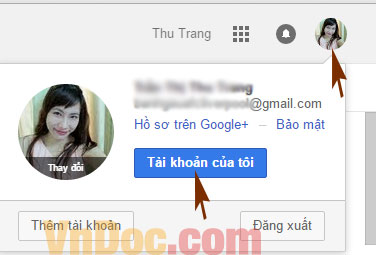
Bước 2: Bạn chọn Sign - in & Security sau đó nhấn chọn Signing in to Google.
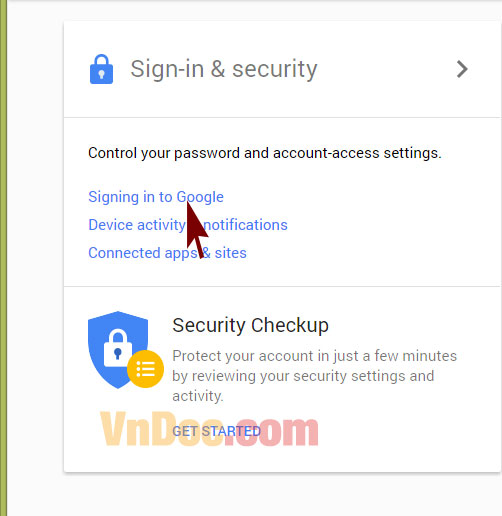
Bước 3: Tiếp theo nhấn chọn 2-Step Verification.
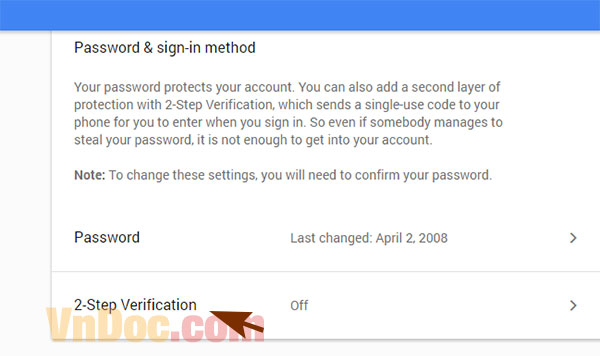
Tiếp theo bạn nhấn Get Started để bắt đầu.
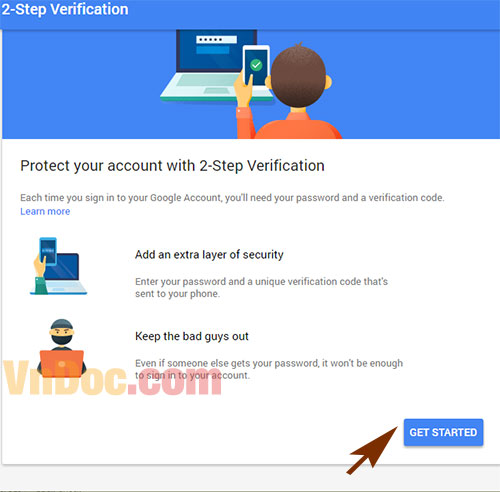
Bước 4: Nhập lại mật khẩu lại một lần nữa để tiến hành cài đặt 2 lớp.
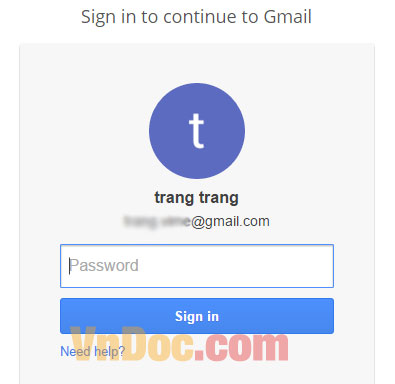
Bước 5: Nhập số điện thoại của mình và chọn Text message rồi nhấn vào Try It để Google gửi mã tin nhắn văn bản vào số điện thoại bạn vừa nhập.
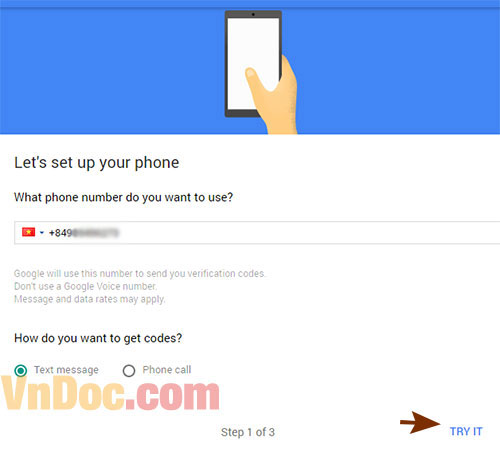
Bước 6: Google sẽ gửi cho bạn một mã xác nhận qua tin nhắn điện thoại. Bạn nhập mã số này vào ô Enter the code và chọn Next.
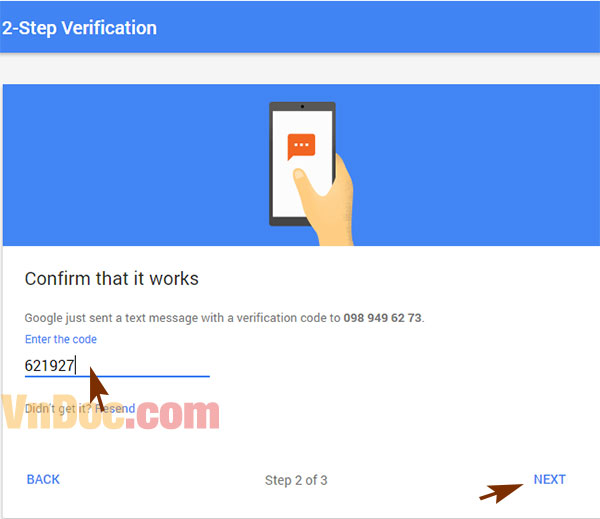
Bước 7: Lúc này Google sẽ hỏi bạn là có muốn kích hoạt chế độ bảo mật 2 lớp không, nếu đồng ý thì bạn chỉ cần nhấn vào Turn On để kích hoạt bảo mật 2 lớp cho Google.
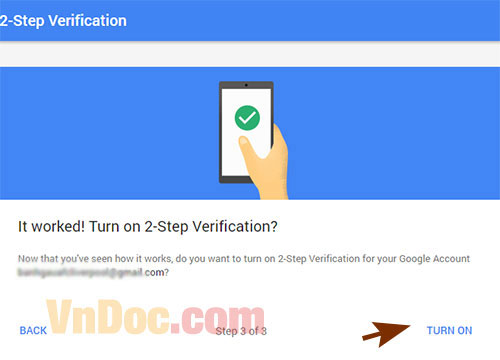
Chúc các bạn thành công!








